
在当今这个信息化时代,远程连接服务器已经成为了许多企业和个人工作的重要组成部分。无论是为了进行系统维护、数据备份,还是为了远程协作,掌握如何连接远程服务器都是一项必备技能。接下来,我们就来详细聊聊怎么连接远程服务器,以及在这个过程中可能会遇到的一些问题和解决方法。
首先,连接远程服务器的方式有很多种,最常见的方式是通过SSH(Secure Shell)协议。这种方式主要用于Linux和Unix系统之间的安全通信。SSH可以让你在网络上远程登录到另一台计算机,并安全地执行命令。使用SSH的前提是,远程服务器必须已经安装并启用了SSH服务。
如果你是Windows用户,不用担心,虽然SSH最初是为Unix系统设计的,但Windows 10及更高版本同样支持SSH。你可以通过命令提示符或PowerShell来使用SSH。只需要打开命令提示符,输入类似这样的命令:
ssh 用户名@服务器IP地址
当然,用户名和服务器IP地址要根据你自己的情况来替换。输入命令后,系统会要求你输入密码,一旦验证通过,你就成功连接到了远程服务器。这种方式简单易懂,操作起来也很方便。
但是,有些情况可能会让你感到困惑。比如,有时候连接过程中可能会出现提示“Connection refused”或者“Timeout”。这些问题通常都是由于网络设置、防火墙、SSH服务未启动等原因造成的。解决这些问题,你可以从几个方面入手。

首先,检查你输入的IP地址和用户名是否正确。有时候,错误的输入会导致连接失败。接着,确保你的网络是通畅的。你可以尝试通过Ping命令来测试服务器的可达性。比如:
ping 服务器IP地址
如果Ping不通,可能是网络问题,或者是服务器端的防火墙阻止了你的请求。
如果SSH服务没有启动,你需要在远程服务器上启动它。通常情况下,你可以通过SSH连接到服务器的控制面板,或者如果你有物理访问权限,可以直接在服务器上操作。对于大多数Linux服务器,使用以下命令可以启动SSH服务:
sudo systemctl start ssh
如果你是使用云服务提供商(如AWS、Azure等),还需要确保安全组或网络安全设置中允许SSH流量(通常是端口22)。
另外,如果你使用的是Windows系统,连接远程服务器的方式还有RDP(远程桌面协议)。RDP适用于Windows服务器,操作起来也相对简单。你只需要在Windows操作系统自带的“远程桌面连接”工具中输入服务器的IP地址和登录凭证,就可以远程访问服务器的桌面环境。
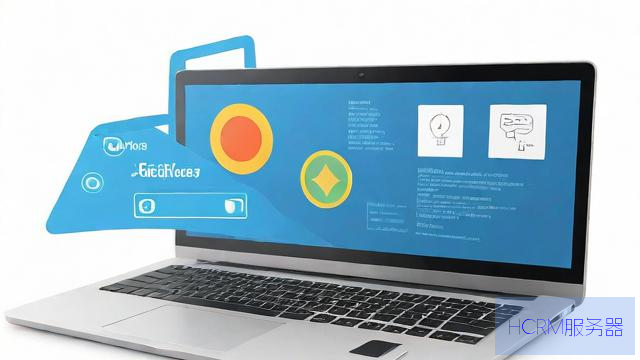
当然,使用RDP时也有一些注意事项。确保远程服务器的RDP功能已启用,同时在防火墙中允许3389端口的流量。此外,连接的用户账户需要有远程访问的权限。如果没有权限,你可能会遇到“Access Denied”的提示。
在进行远程连接时,安全性也是一个需要考虑的重要因素。无论是SSH还是RDP,都建议使用强密码,定期更改密码,并限制可访问服务器的IP地址范围。此外,考虑使用SSH密钥对进行身份验证,这样比单纯使用密码要安全得多。通过生成一对公钥和私钥,可以在连接时使用私钥,增强安全性。
如果你需要频繁连接不同的服务器,可能会觉得每次输入用户名和密码都很麻烦。在这种情况下,可以考虑使用SSH配置文件。在你的本地计算机上找到或创建一个名为~/.ssh/config的文件,在里面添加如下内容:
Host 服务器别名
HostName 服务器IP地址
User 用户名
这样,你下次只需要输入ssh 服务器别名,就可以快速连接了,省去了输入繁琐信息的麻烦。
总的来说,连接远程服务器并不复杂,但在这个过程中,有些细节是需要注意的。无论你是使用SSH还是RDP,掌握基本的操作和安全注意事项,可以让你在远程管理服务器时更加得心应手。希望这些信息能够帮助到你,让你在连接远程服务器时更加顺利。如果在使用中遇到问题,别忘了查阅相关文档或在线资源,很多时候你并不是唯一一个遇到这些问题的人。祝你在远程连接的旅程中一帆风顺!
文章摘自:https://idc.huochengrm.cn/js/4731.html
评论
长尔阳
回复掌握远程连接服务器的技巧与注意事项,是成功高效工作的关键,需熟悉服务器配置及网络协议、熟练运用相关软件工具;同时重视安全防护和数据处理能力提高警惕性避免泄露信息风险隐患保障数据安全是重中之重确保工作顺利进行提升效率和质量至关重要!
别胤
回复掌握远程连接服务器的技巧与注意事项,助你高效工作。
孝尔槐
回复掌握远程连接服务器的技巧,如使用SSH密钥认证、优化网络连接等,同时注意安全防护和权限管理,将有助于提高工作效率,确保远程工作稳定可靠。
謇芷云
回复掌握远程连接服务器的技巧与注意事项对于高效工作至关重要,通过SSH或RDP等方式,可以方便地连接到服务器进行系统维护、数据备份等工作;同时需要注意安全性问题如使用强密码和限制访问权限等细节以保障数据安全传输和交流顺畅无阻的重要前提之一就是要确保网络连接的安全性和稳定性以避免出现不必要的麻烦和问题发生因此在实际操作中务必谨慎对待每一个步骤以确保顺利完成任务提高工作效率的同时保障信息安全的重要性不容忽视!
仁静美
回复掌握远程连接服务器的技巧与注意事项对于高效工作至关重要,通过SSH或RDP等方式,可以方便地连接到服务器进行系统维护、数据备份等工作;同时需要注意安全性问题如使用强密码和限制访问权限等细节以保障数据安全传输和交流顺畅无阻的重要前提之一就是要确保网络连接的安全性和稳定性以避免出现不必要的麻烦和问题发生因此在实际操作中务必谨慎对待每一个步骤以确保顺利完成任务提高工作效率的同时保障信息安全的重要性不容忽视!
藩平莹
回复掌握远程连接服务器的技巧与注意事项,提升工作效率,远程工作无忧。
黄彦慧
回复掌握远程连接服务器的技巧,如使用SSH、VPN等工具,并注意网络安全、数据备份和权限管理,能有效提升工作效率,确保远程工作安全稳定。
滕巧凡
回复掌握远程连接服务器需熟悉SSH或RDP协议,确保网络畅通、服务启动,并注意安全设置,使用SSH密钥对增强安全性,通过配置文件简化连接过程。
暴惠美
回复掌握远程连接服务器的技巧与注意事项,能让你高效工作,避免数据泄露和系统故障。